 macOSでは、Safariの固定タブ機能を使用すると、特に同時に開いているタブが多すぎる場合に、タブをより適切に整理できます。 1日を通して頻繁にアクセスする傾向がある特定のWebサイトがある場合に特に役立ちます。
macOSでは、Safariの固定タブ機能を使用すると、特に同時に開いているタブが多すぎる場合に、タブをより適切に整理できます。 1日を通して頻繁にアクセスする傾向がある特定のWebサイトがある場合に特に役立ちます。
固定されたタブの優れた点は、新しいSafariウィンドウを開いたり、Safariを終了して再度開いたりしても、タブが所定の位置にとどまるということです。また、固定されたタブから別のWebサイトへのリンクをクリックすると、他のWebサイトが新しいタブで開き、固定されたタブに固定したWebサイトが常に表示されるようになります。
Safariでピン留めされたタブを使用することについて知っておく必要があるすべてを学ぶために読み続けてください。
Safariでタブを固定する方法
- MacのSafariアプリで、固定するWebサイトのタブをタブバーの左端にドラッグします。
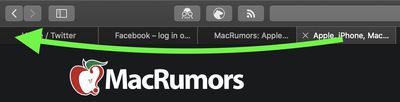
- タブが縮小してWebサイトのファビコンだけが表示されたら、その場所にドロップします。
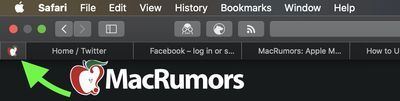
選択することもできます ウィンドウ->ピンタブ メニューバーから、またはタブを右クリック(Ctrlキーを押しながらクリック)して、 ピン]タブ コンテキストメニューから。
Safariで固定されたタブを再配置する方法
固定されたタブは所定の位置に固定されていません。複数のタブが固定されている場合は、タブバーで好きなように並べ替えることができます。
AirPodsを1つ購入できますか

これを行うには、タブバーの別の固定タブの前後に固定タブをドラッグするだけです。
Safariでタブの固定を解除する方法
Webサイトのタブの固定を解除するには、固定したタブをタブバーの右側にドラッグするだけで、通常のタブに展開されます。

選択することもできます ウィンドウ->タブの固定を解除 メニューバーから、または固定されたサイトを右クリック(Ctrlキーを押しながらクリック)して、 タブの固定を解除 コンテキストメニューから。
Safariで固定されたタブを複製する方法
固定されたタブの1つを複製するには、それを右クリック(またはCtrlキーを押しながらクリック)してから、 重複タブ コンテキストメニューから。

固定されたサイトは別のタブで開きます。
Safariで固定されたタブを閉じる方法
固定されたタブを閉じるには、タブを右クリック(またはCtrlキーを押しながらクリック)して、[ タブを閉じる 。


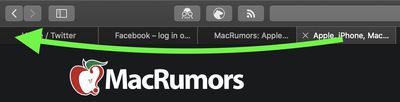
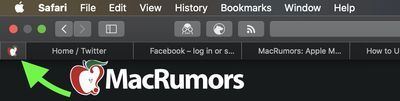
人気の投稿